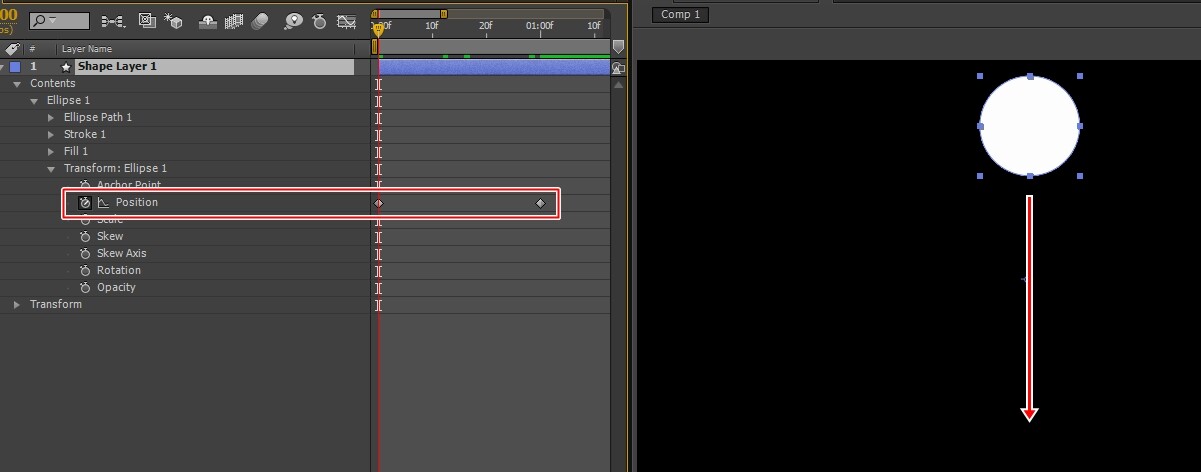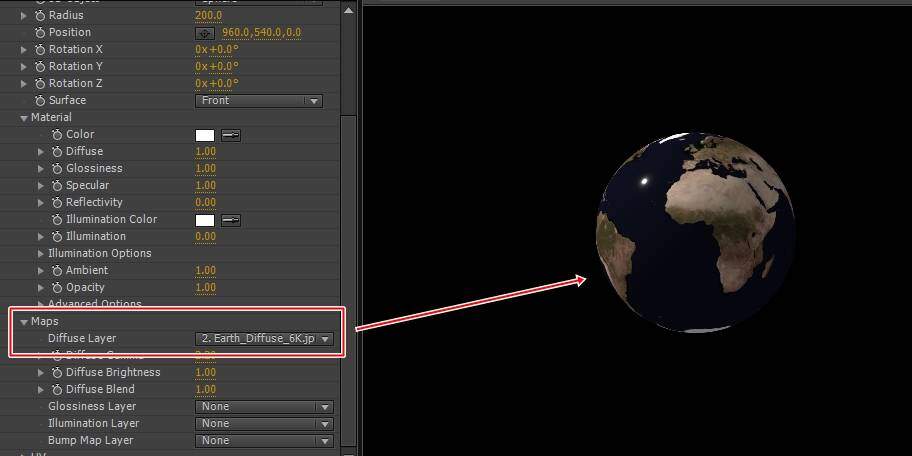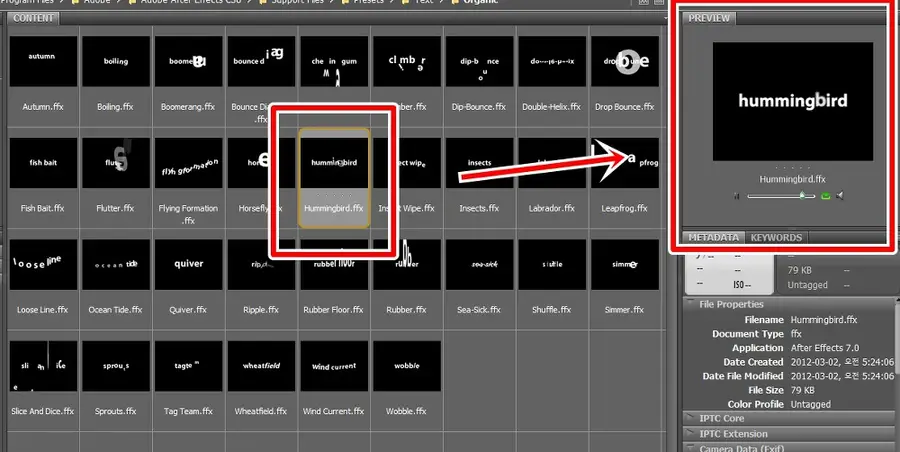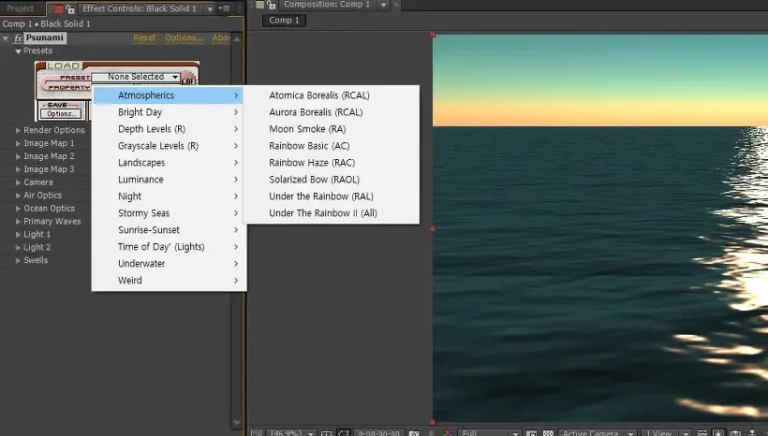영상을 촬영하고 난 뒤에는 편집도 하지만 다른 분위기를 연출하기 위해서 색 보정도 하게 되는데 영상 색보정 프로그램부터 플러그인이 많이 있지만 그 중에서 영화 분위기를 편하게 만들어 주는 Magic Bullet Suite 플러그인이 있어서 소개해드릴까 합니다.
Magic Bullet Suite는 다양한 플러그인으로 구성되어 있는데 영화 분위기를 연출할 수 있는 것은 Film, Colorista, Looks, Mojo가 있습니다. 색 보정을 직접 하려고 하면 다양한 작업들을 해야 하는데 플러그인을 사용하게 되면 편하게 원하는 색으로 보정을 할 수 있습니다.
목차
영상 색보정 플러그인 다운로드
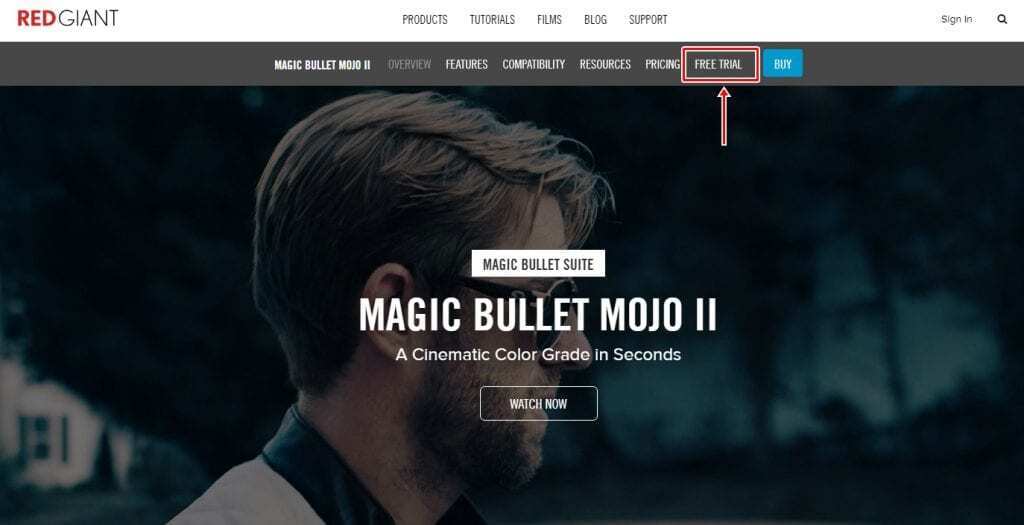
Magic Bullet Mojo II 는 무료 플러그인이 아닌 구매를 해야 사용할 수 있는데 시험 버전으로 미리 경험해 볼 수 있습니다. 상단 메뉴에 FREE TRIAL 버튼을 누르게 되면 설치를 진행할 수 있으며 Magic Bullet suite에 속한 다른 플러그인도 사용해 볼 수 있습니다.
시험 버전이기 때문에 영상에 X표시가 나와서 영상 제작에 사용할 수는 없습니다.
어떤 효과들을 낼 수 있는가?
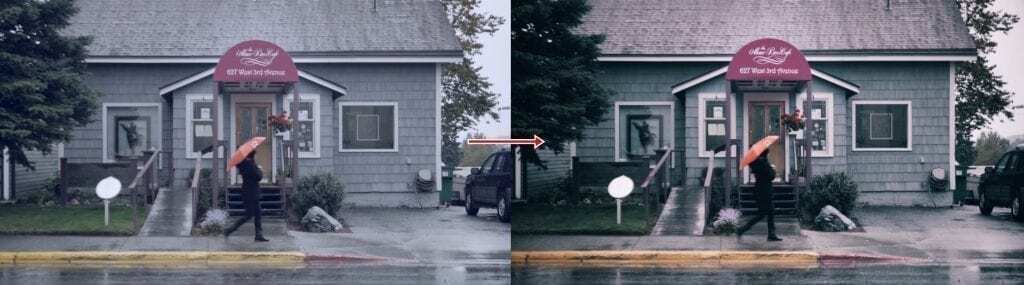
Magic Bullet Mojo는 설명에서도 나와있지만 시네마틱 컬러를 편하게 입힐 수 있는 플러그인입니다. 위에 적용한 것을 보게 되면 왼쪽은 밋밋한 느낌이 있지만 오른쪽을 보게 되면 필름으로 촬영한 느낌이 드는 것을 볼 수 있습니다.
직접 위와 같은 영상 색보정을 한다면 다양한 수치를 조정해야 만들 수 있기 때문에 Mojo를 사용해보시면 얼마나 편한지 알 수 있습니다.
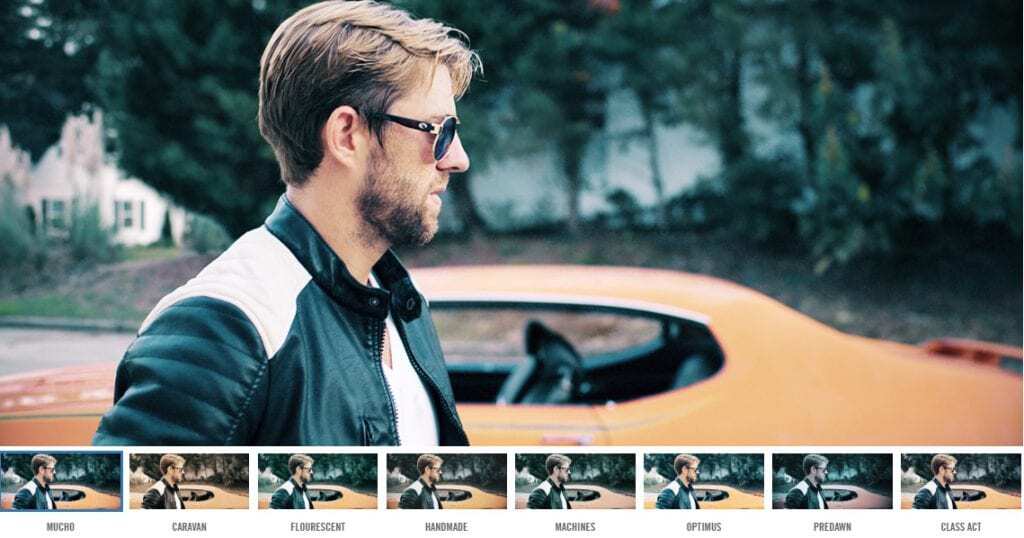
Mojo는 수치를 조정해서 원하는 스타일로도 만들 수 있지만 프리셋이 있어서 선택만 하면 다양한 분위기의 색 보정을 할 수 있습니다. 프리셋 효과에 대해서는 설명 페이지로 가게 되면 클릭을 해서 보실 수 있습니다.
Magic Bullet Mojo 사용 방법
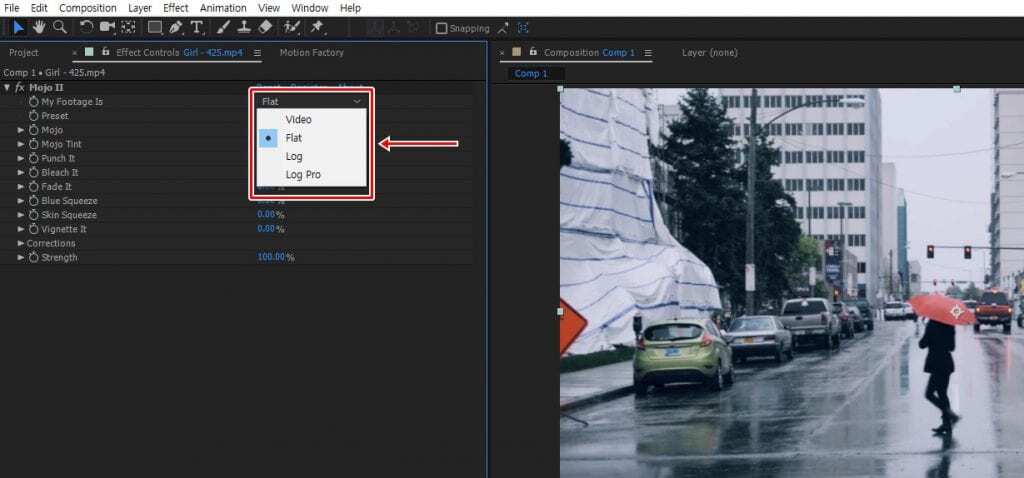
Mojo 옵션 처음에 있는 것은 My Footage Is라는 것으로 저도 이것을 정확하게 이해를 하지 못하고 있습니다. 영상 촬영 기법으로 이해하면 되는 듯 한데 촬영 기법에 대해서는 잘 모르는 입장이다 보니 직접 적용을 해서 본 결과로는 Video은 원본, Flat는 기본, Log 어둡게, Log Pro 더 어둡게로 효과를 볼 수 있었습니다.
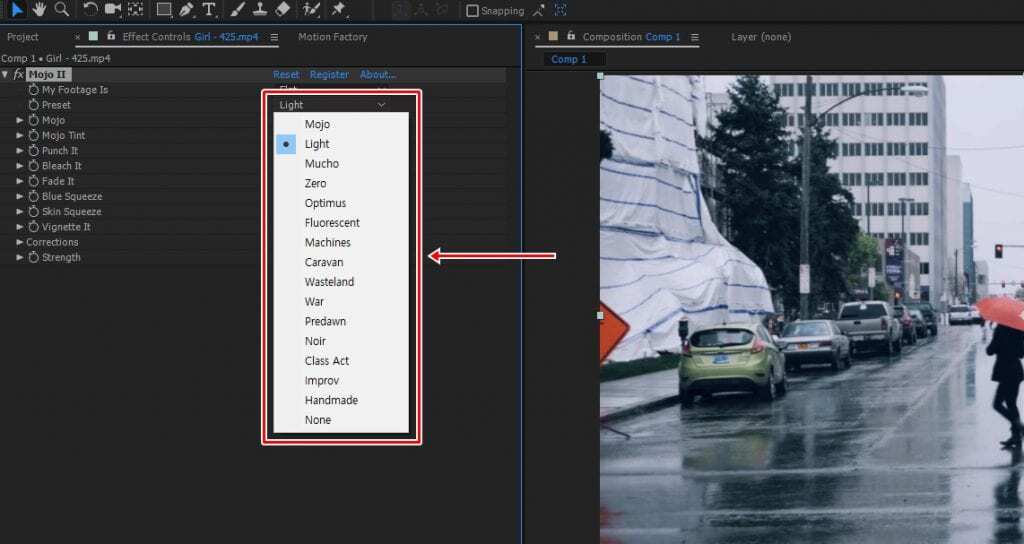
그 다음 위에서 설명했던 프리셋( Preset)으로 적용만 하면 스타일이 바뀌기 때문에 수치를 조절할 필요 없이 원하는 것을 찾을 수도 있습니다. 개인적으로는 War 프리셋의 느낌이 좋았습니다.
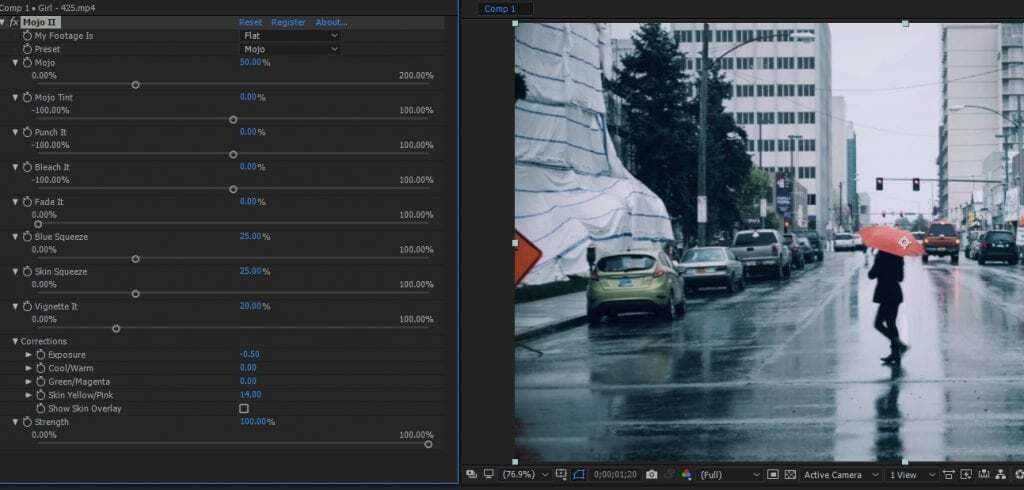
프리셋 아래로는 옵션들이 있는데 이 옵션들을 조절해서 원하는 스타일의 색으로 바꿀 수 있습니다. 직접 수치를 조절해보시면 변화를 바로 볼 수 있기 때문에 어떤 옵션들인지 알 수 있을 것입니다.
– Mojo Tint : 색조의 강약을 조절하는 옵션
– Punch It : 대비를 조절하는 옵션
– Bleach it : 수치를 내리게 되면 모조 본래 색에 가까워지고 올리게 되면 흑백에 가깝게 됩니다.
– fade it : 흰색이 위에 덮어지면서 필름 느낌을 들게 합니다.
– Blue Squeeze : 수치를 올리게 되면 녹색이 강해집니다.
– Skin Squeeze : 피부색 적용을 조절하는 옵션입니다.
– Vignette it : 영상 주변을 어둡게 합니다.
– Corrections : 영상 전체의 분위기를 조정하는 옵션
옵션에 대한 정보를 찾을 수가 없어서 제가 해본 결과로 정리를 해보았습니다.
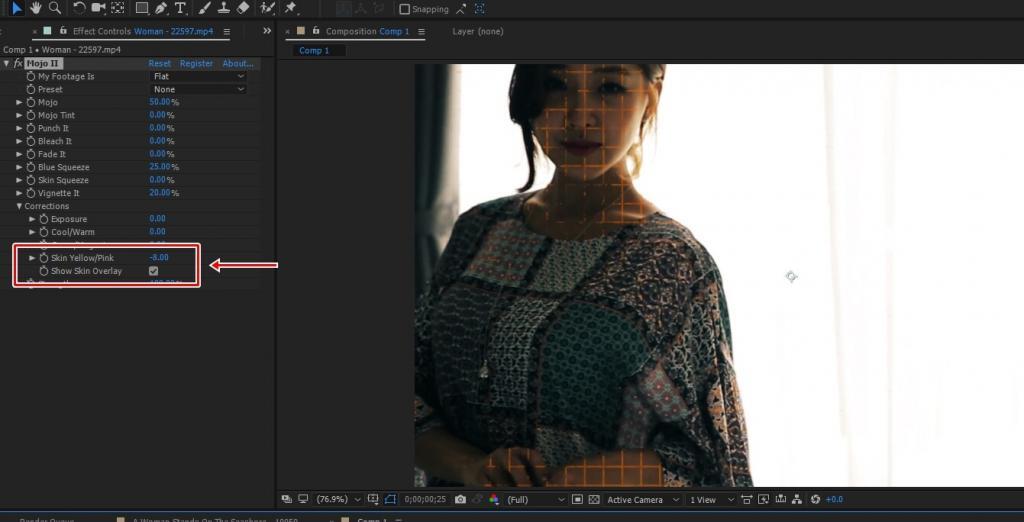
옵션 중에서 Show Skin Overlay를 클릭하게 되면 피사체의 피부의 영역을 볼 수 있는데 Mojo는 피부를 인식해서 배경과 어울리게 색을 조절할 수 있는 장점을 가지고 있습니다.
영상 색보정 할 때 영화 같은 분위기를 연출 하려고 한다면 Magic Bullet Mojo를 이용하시면 편하게 할 수 있습니다. 근데 영상 색보정 위해서 구매를 해야 한다면 유튜브 강좌를 보시고 구매를 결정해보시길 바랍니다.
▶ 에프터 이펙트 만화 효과 무료 플러그인 Action Fx Builder
▶ 에프터 이펙트 반영 장면을 만드는 방법과 플러그인 활용